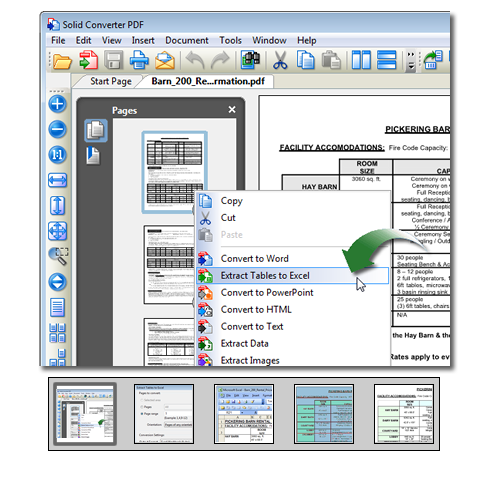Desktop Products: | |
| |
| |
| Process Automation: | |
| |
| Software Development: | | | | | |
| |
  |
Selectief inhoud uitnemen | | |
|
-
Tabellen uitnemen naar Excel. Met onze WYSIWYG- (WhatYouSeeIsWhatYouGet) user interface in Solid Converter kunt u snel en eenvoudig tabellen uit een geselecteerde reeks pagina's binnen uw PDF-document uitnemen. Met behulp van Shift+Click of Ctrl+Click, selecteert u de gewenste pagina's in uw PDF. Klik met de rechtermuisknop en selecteer "Tabellen uitnemen naar Excel".
-
Instellingen voor uitnemen. U kunt metSolid Converter "Alle Pagina's" of een specifiek "Paginabereik" uit uw PDF converteren. Door "Microsoft® Office Excel opstarten" te kiezen, wordt uw geconverteerde document in Excel geopend na het uitnemen van uw tabellen. U kunt ook gegevens opnemen die niet in tabelvorm zijn en meerdere tabellen in een enkel Excel-werkblad verenigen.
-
Uitgenomen tabellen. Solid Converter plaatst uw uitgenomen tabellen rechtstreeks in een Excel-werkblad, klaar voor bewerking.
-
Inhoud uitnemen. Klik op het hulpmiddel "Gebied selecteren" in Solid Converter en sleep het over de inhoud die u wilt converteren.
-
Uitnemen naar Word. Klik met de rechtermuisknop op de geselecteerde inhoud en selecteer Right-click on the selected content and select "Naar Word converteren" met Solid Converter.
-
Uitgenomen inhoud. Solid Converter converteert uw selectie en slaat het op als een Microsoft® Word-document. Nu kunt u beginnen met bewerken!
|
|
|
|